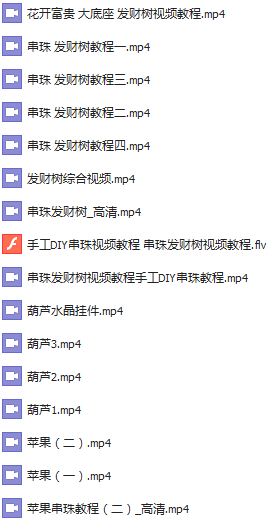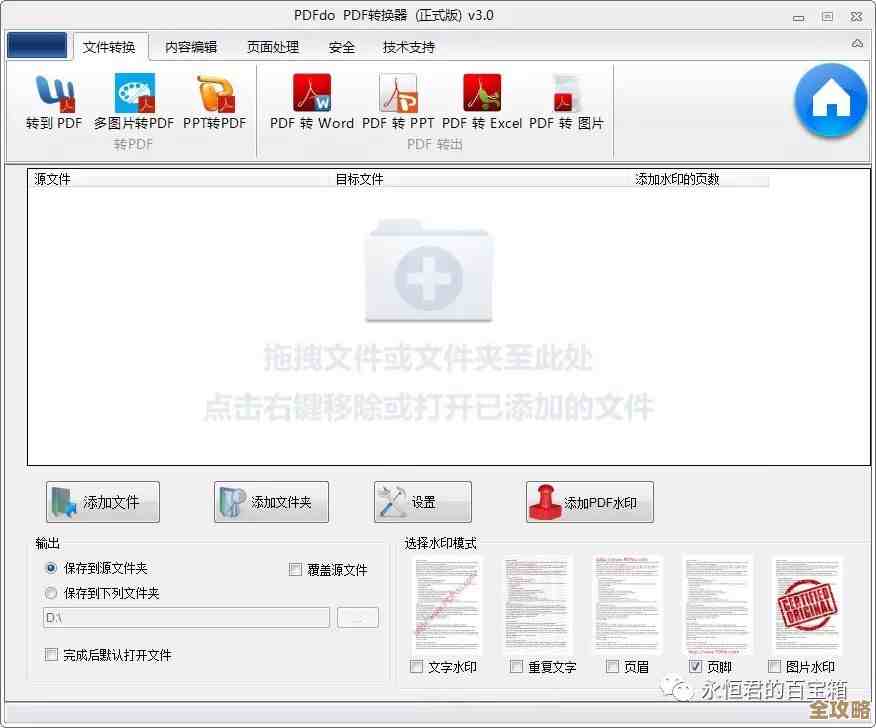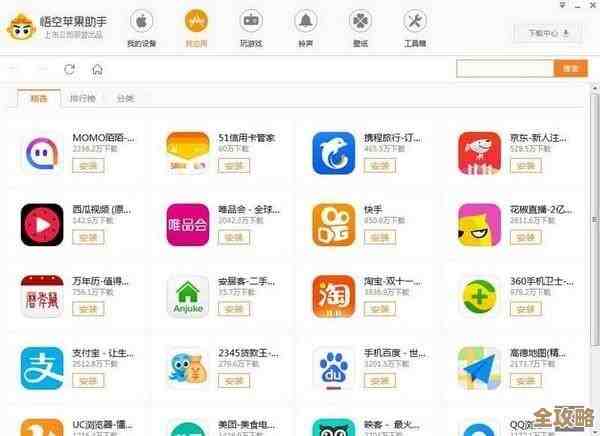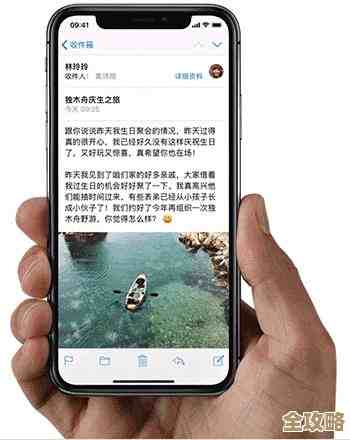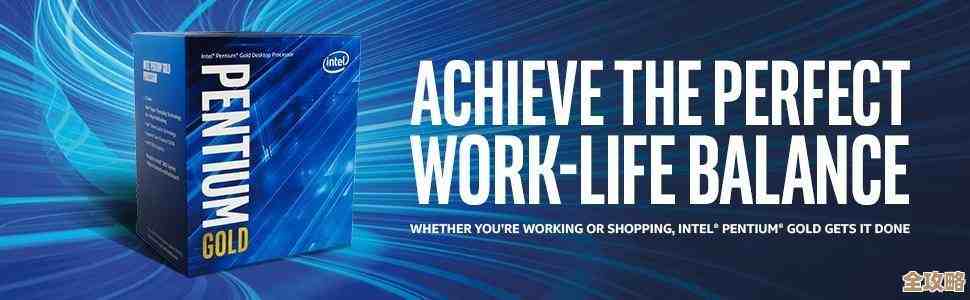Windows 11插入耳机后声音仍外放的原因解析
- 问答
- 2025-11-17 22:11:34
- 3
当你在Windows 11中插入耳机后,声音没有如预期般切换到耳机,而是继续从扬声器(外放)发出,这是一个相当常见且令人困扰的问题,这通常不是硬件损坏的征兆,绝大多数情况下是由Windows系统中的软件或驱动配置问题导致的,下面我们来详细解析几个最主要的原因。
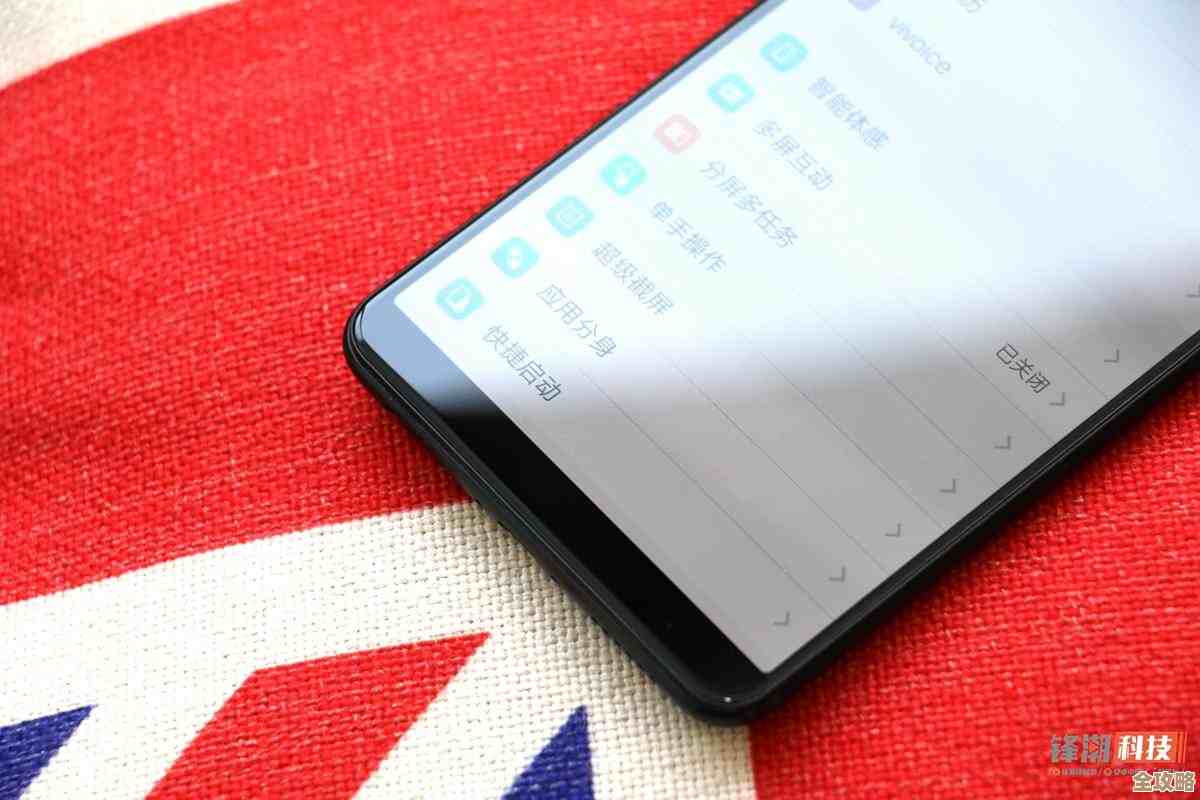
首要原因:音频驱动问题 根据微软官方支持社区和众多用户的反馈,音频驱动程序是导致此问题的头号元凶,驱动程序是操作系统和硬件(这里是声卡和音频插孔)之间的翻译官,如果这个“翻译官”出了问题、版本过旧、或者与Windows 11不兼容,系统就可能无法正确识别耳机的插入动作,或者即使识别了,也无法将音频信号正确地路由到耳机。 驱动可能因为Windows更新而出现故障(有时新版系统与旧版驱动不兼容),也可能在后台更新时中断导致文件损坏,如果你使用的是主板或声卡制造商提供的特定驱动,而Windows系统自动用其自带的通用驱动覆盖了它,也可能引发识别异常,这种情况下,系统在逻辑上可能“知道”耳机插入了(比如任务栏右下角可能会有提示),但在物理信号传输层面,指令却未能正确执行,声音依然走了扬声器的老路。

关键因素:音频设置与配置错误 第二个常见原因在于Windows 11自身的音频设置,在“设置”>“系统”>“声音”页面中,有一个“高级”区域,里面包含了输出设备的选择,有时,即使插入了耳机,系统可能没有自动将耳机设置为默认输出设备,而是依然停留在“扬声器”选项上,用户需要手动检查并切换。 更深入一点,根据一些技术论坛如“Ten Forums”的讨论,问题可能出在音频插孔的属性配置上,你可以右键点击任务栏的声音图标,选择“声音设置”,然后向下滚动找到并点击“更多声音设置”,这会打开经典的控制面板声音窗口,在“播放”选项卡中,右键点击你的耳机设备(可能显示为“扬声器”或“耳机”,具体名称取决于驱动),选择“属性”,在“高级”选项卡中,有一个“允许应用程序独占控制该设备”的选项,如果这个选项被勾选,有时某个应用程序(如音乐播放器或通讯软件)会独占音频设备,导致系统层面的切换失效,取消勾选此选项有时能解决问题。

不容忽视:物理连接与硬件故障 虽然软件问题是主流,但物理层面的因素也不能完全排除,检查耳机是否完全插入,如果耳机插头没有插到底,可能只有部分触点连接,导致系统识别不全,音频插孔内部可能积累了灰尘或异物,导致接触不良,你可以尝试用棉签小心地清洁插孔,或者轻轻晃动插头,看是否有短暂的连接。 耳机插孔本身作为硬件也有可能损坏,一个简单的排查方法是,将这个耳机插入其他设备(如手机或另一台电脑)测试,如果耳机在其他设备上工作正常,那么问题就出在你的电脑上,基本可以锁定是软件或电脑音频插孔的问题,反之,如果耳机在其他设备上也无反应,那很可能是耳机本身或线缆损坏。
其他潜在原因:前台应用程序抢占和系统服务异常 某些特定的应用程序,尤其是那些需要高强度使用音频的软件,如网络会议软件(Zoom、Teams)、游戏或音频编辑软件,有时会“霸占”音频设备,即使你插入了新设备,这些程序可能仍然固执地使用之前设定的设备,尝试完全关闭这些应用程序,然后重新插入耳机,看问题是否解决。 Windows的音频服务如果运行出现异常,也可能导致设备切换失灵,你可以通过运行 services.msc 命令,找到“Windows Audio”服务,重启它来尝试修复。
总结与核心排查思路 Windows 11插入耳机后声音仍外放,其核心在于“识别”与“切换”这两个环节出了岔子,排查时应遵循从易到难的原则:
- 基础检查:重启电脑(解决临时性软件冲突),确保耳机插紧,并测试耳机在其他设备上是否正常。
- 软件设置:检查“设置”中的默认输出设备是否正确选择为耳机,尝试在声音控制面板中禁用“独占模式”。
- 驱动处理:这是最有效的解决手段之一,可以尝试在“设备管理器”中卸载音频设备(勾选“删除此设备的驱动程序软件”),然后重启电脑让系统自动重装驱动,或者,直接访问你电脑或主板制造商的官方网站,下载并安装专为Windows 11设计的最新版音频驱动程序。
- 系统级修复:如果问题依旧,可以考虑使用Windows 11的“系统文件检查器”(在命令提示符中输入 sfc /scannow)来扫描和修复可能损坏的系统文件。
通过以上步骤,绝大多数用户的耳机无法切换问题都能得到解决,这个问题虽然烦人,但通常并不复杂,耐心排查即可找到症结所在。
本文由盘雅霜于2025-11-17发表在笙亿网络策划,如有疑问,请联系我们。
本文链接:http://www.haoid.cn/wenda/63166.html